کد کوتاه راهی آسان برای افزودن محتوای پویا به پست ها ، صفحات و ستون های وردپرس شماست.
بسیاری از افزونه ها و تم های WordPress از کد کوتاه برای افزودن محتوای تخصصی مانند فرم های تماس ، گالری تصاویر ، اسلایدرها و موارد دیگر استفاده می کنند.
در این مقاله ، ما به شما نشان خواهیم داد که چگونه می توانید به راحتی یک کد کوتاه در وردپرس اضافه کنید. ما همچنین به شما نشان خواهیم داد که چگونه کد کوتاه سفارشی خود را در وردپرس ایجاد کنید.
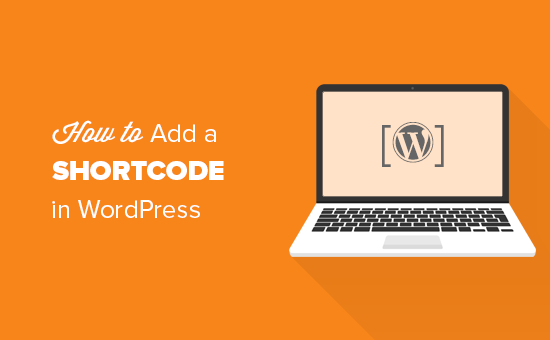
کد کوتاه چیست؟ h4>
میانبرهای موجود در وردپرس میانبرهای کدی هستند که به شما کمک می کنند محتوای پویا را در پست ها ، صفحات و ابزارک های نوار کناری اضافه کنید. آنها در داخل براکت ها به این شکل نمایش داده می شوند:
[myshortcode]
برای درک بهتر کد کوتاه ، بیایید نگاهی به پیشینه دلیل اضافه شدن کد کوتاه بیندازیم.
وردپرس تمام مطالب را فیلتر می کند تا مطمئن شود هیچ کس از پست ها و محتوای صفحه برای درج کد مخرب در پایگاه داده . این بدان معنی است که شما می توانید HTML اصلی را در پست های خود بنویسید ، اما نمی توانید کد PHP را بنویسید.
اما اگر بخواهید برای نمایش پست های مرتبط ، تبلیغات بنری ، فرم های تماس ، گالری ها و غیره ، برخی از کد های سفارشی را در داخل پست های خود اجرا کنید ، چه می کنید؟
در اینجا API Shortcode وارد می شود.
اساساً ، به توسعه دهندگان این امکان را می دهد که کد خود را در داخل یک تابع اضافه کنند و سپس آن عملکرد را با وردپرس به عنوان کد کوتاه ثبت کنند ، بنابراین کاربران می توانند بدون داشتن دانش کدگذاری به راحتی از آن استفاده کنند.
هنگامی که وردپرس کد کوتاه را پیدا کرد ، به طور خودکار کد مرتبط با آن را اجرا می کند.
بیایید ببینیم چگونه می توان به راحتی کد کوتاه را در پست ها و صفحات وردپرس خود اضافه کرد.
افزودن کد کوتاه در پست ها و صفحات وردپرس h4>
ابتدا باید پست و صفحه ای را که می خواهید کد کوتاه در آن اضافه شود ویرایش کنید. پس از آن ، باید روی دکمه add block کلیک کنید تا یک بلوک کد کوتاه وارد کنید.
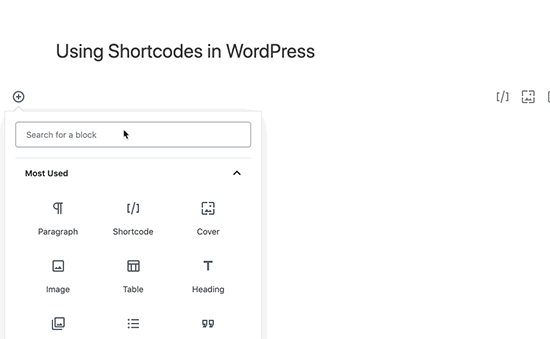
پس از افزودن بلوک کد کوتاه ، می توانید کد کوتاه خود را در تنظیمات بلوک وارد کنید. کد کوتاه توسط افزونه های مختلف وردپرس که ممکن است از آنها استفاده می کنید مانند WPForms a ارائه می شود. > برای ، OptinMonster برای ایمیل بازاریابی فرم ها ، دکمه تماس WP برای درج دکمه تماس را کلیک کنید ، و غیره
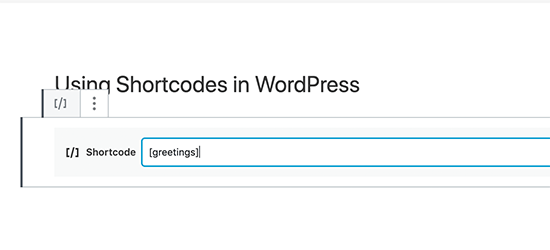
برای کسب اطلاعات بیشتر در مورد استفاده از بلوک ، به آموزش گوتنبرگ برای جزئیات بیشتر.
اکنون می توانید پست یا صفحه خود را ذخیره کرده و پیش نمایش تغییرات خود را مشاهده کنید تا کد کوتاه را مشاهده کنید.
افزودن کد کوتاه در ابزارک های نوار کناری وردپرس h4>
همچنین می توانید از کد کوتاه در نوار کناری وردپرس ابزارک استفاده کنید. به سادگی از صفحه Appearance »Widgets بازدید کرده و ابزارک‘ Text ’را به یک نوار کناری اضافه کنید.
اکنون می توانید کد کوتاه خود را در داخل متن متن ویجت جایگذاری کنید.
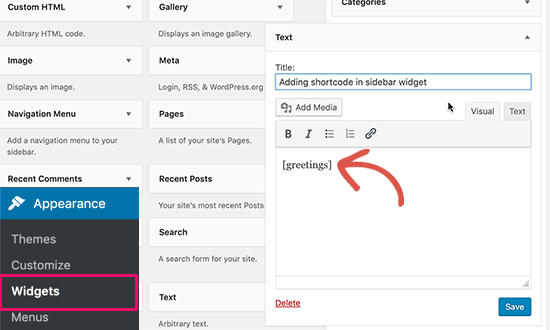
برای ذخیره تنظیمات ابزارک فراموش نکنید که روی دکمه “ذخیره” کلیک کنید.
پس از آن ، می توانید از وب سایت وردپرس برای دیدن پیش نمایش زنده کد کوتاه در ابزارک نوار کناری.
افزودن کد کوتاه در Old WordPress Classic Editor
اگر هنوز از قدیمی استفاده می کنید ویرایشگر کلاسیک در وردپرس ، سپس در اینجا نحوه افزودن کد کوتاه به پست ها و صفحات وردپرس خود آورده شده است.
به سادگی پست و صفحه ای را که می خواهید کد کوتاه به آن اضافه کنید ویرایش کنید. می توانید کد کوتاه را در هر جایی از ویرایشگر محتوا که می خواهید نمایش داده شود ، جایگذاری کنید. فقط مطمئن شوید که کد کوتاه در خط خودش قرار دارد.
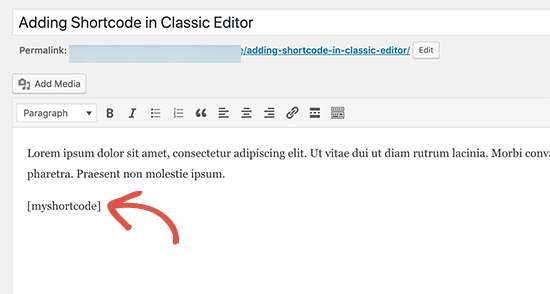
ذخیره تغییرات را فراموش نکنید. پس از آن می توانید پست و صفحه خود را پیش نمایش کنید تا کد کوتاه را در عمل مشاهده کنید.
نحوه افزودن کد کوتاه در پرونده های قالب وردپرس h4>
کد کوتاه قرار است در پست ها ، صفحات و ابزارک های وردپرس استفاده شود. با این حال ، گاهی اوقات ممکن است بخواهید از یک کد کوتاه در داخل یک فایل تم وردپرس استفاده کنید.
وردپرس انجام این کار را آسان می کند ، اما شما باید پرونده های قالب وردپرس خود را ویرایش کنید. اگر قبلاً این کار را نکرده اید ، راهنمای ما را در نحوه کپی و جایگذاری کد در وردپرس .
اساساً ، می توانید به سادگی با افزودن کد زیر ، به هر الگوی قالب وردپرس کد کوتاه اضافه کنید.
وردپرس اکنون به دنبال کد کوتاه می رود و خروجی آن را در قالب قالب شما نمایش می دهد.
نحوه ایجاد کد کوتاه اختصاصی خود در وردپرس h4>
وقتی می خواهید محتوای پویا یا کد سفارشی را در داخل پست وردپرس و صفحات اضافه کنید ، کد کوتاه بسیار مفید است. با این حال ، اگر می خواهید یک کد کوتاه سفارشی ایجاد کنید ، پس از آن نیاز به تجربه کدگذاری دارد.
اگر با نوشتن کد PHP راحت نیستید ، در اینجا یک کد نمونه آورده شده است که می توانید به عنوان الگو استفاده کنید.
// تابع که هنگام فراخوانی کد کوتاه اجرا می شود
تابع wpb_demo_shortcode () {
// کارهایی که می خواهید انجام دهید.
$ message = 'سلام به جهان!'؛
// خروجی باید برگردانده شود
بازگشت پیام $؛
}
// ثبت کد کوتاه
add_shortcode ('خوش آمد گویی' ، 'wpb_demo_shortcode')؛
در این کد ، ابتدا تابعی ایجاد کردیم که مقداری کد را اجرا می کند و خروجی را برمی گرداند. پس از آن ، ما کد کوتاه جدیدی به نام “سلام” ایجاد کردیم و به وردپرس گفتیم عملکردی را که ایجاد کردیم اجرا کند.
اکنون می توانید با استفاده از کد زیر از این کد کوتاه به پست ها ، صفحات و ابزارک های خود استفاده کنید:
[سلام]
این تابع ایجاد شده را اجرا می کند و خروجی مورد نظر را نشان می دهد.
حال بیایید نگاهی به کاربرد عملی تر کد کوتاه بیندازیم. در این مثال ، ما یک بنر Google AdSense را در داخل کد کوتاه نمایش دهید.
// تابع کد کوتاه
تابع wpb_demo_shortcode_2 () {
// کد تبلیغاتی که درون یک متغیر جایگذاری شده است
$ string. = '
'؛
// کد آگهی برگشت
رشته $ را برگردانید ؛
}
// ثبت کد کوتاه
add_shortcode ('my_ad_code'، 'wpb_demo_shortcode_2')؛
فراموش نکنید کد آگهی را با کد تبلیغات خود جایگزین کنید.
اکنون می توانید از کد کوتاه [my_ad_code] در داخل پست های وردپرس ، صفحات و ابزارک های نوار کناری خود استفاده کنید. وردپرس بطور خودکار عملکرد مرتبط با کد کوتاه را اجرا کرده و کد تبلیغات را نمایش می دهد.
کد کوتاه در مقابل بلوک های گوتنبرگ h4>
اغلب ما از کاربران در مورد تفاوت میان کد کوتاه در مقابل بلوک های جدید گوتنبرگ سوال می کنیم.
اساساً اگر کد کوتاه را مفید می دانید ، بلوک های ویرایشگر WordPress را دوست دارید. بلوک ها به شما امکان می دهند همان کار را انجام دهید اما به روشی کاربرپسندتر.
بلاک ها به جای اینکه از کاربران بخواهند برای نمایش محتوای پویا کد کوتاه اضافه کنند ، به کاربران اجازه می دهند محتوای پویا را در داخل پست ها / صفحات با رابط کاربری بصری تری اضافه کنند. بسیاری از موارد افزونه های محبوب وردپرس در حال استفاده از بلوک های Gutenberg به جای کد کوتاه هستند زیرا از ابتدائیات بیشتری برخوردار هستند.
لیستی از مفیدترین افزونه های بلوک Gutenberg برای وردپرس که ممکن است بخواهید امتحان کنید.
اگر می خواهید بلوک های سفارشی گوتنبرگ خود را ایجاد کنید ، می توانید آموزش گام به گام ما را در نحوه ایجاد بلوک های گوتنبرگ سفارشی در وردپرس .
امیدواریم این مقاله به شما کمک کرده باشد نحوه افزودن کد کوتاه در وردپرس را بیاموزید. همچنین ممکن است بخواهید راهنمای ما را در بهترین کشیدن و رها کردن افزونه های صفحه ساز WordPress ، و نحوه ایجاد قالب وردپرس سفارشی بدون نوشتن کد. p >
اگر این مقاله را دوست داشتید ، لطفاً در کانال YouTube برای آموزش های ویدئویی وردپرس. همچنین می توانید ما را در Twitter و فیس بوک .
منبع:
https://www.wpbeginner.com/wp-tutorials/how-to-add-a-shortcode-in-wordpress/.
